Ntopng ist eine webbasierte Verkehrsüberwachungssoftware, die Verkehrsstatistiken der verbundenen Netzwerke meldet. Es greift nicht aktiv in den Netzwerkverkehr ein, sondern erfasst den Netzwerkverkehr passiv. Es kann kleine bis große Netzwerke überwachen. Es gibt Ihnen detaillierte Informationen zu Bandbreitennutzung, Protokollen, Apps und auch tiefe Einblicke in den Netzwerkverkehr. Es kann unter Linux, Windows, MacOS und FreeBSD installiert und verwendet werden.
In diesem Beitrag werden wir Ntopng auf Ubuntu 20.04 installieren LTS.
Installieren von Ntopng auf Ubuntu
Ntopng ist nicht in den Ubuntu OS-Repositories enthalten. Wir müssen das offizielle ntop-Repository zum Repository unseres Systems hinzufügen, das auf der Website ntop.org verfügbar ist.
2. Installieren Sie zuerst einige Voraussetzungen mit dem folgenden Befehl:
$ sudo apt install software-properties-common wget
Geben Sie das sudo-Passwort ein und drücken Sie y , wenn Sie zur Bestätigung aufgefordert werden und dann Enter bestätigen. Danach werden die Voraussetzungen auf Ihrem Computer installiert.
2. Fügen Sie dann das Universe-Repository mit dem folgenden Befehl hinzu:
$ sudo add-apt-repository universe
3. Besuchen Sie die Download-Seite von ntop.org, um das Ntopng-Repository für Ubuntu herunterzuladen, oder verwenden Sie den folgenden Befehl, um das ntop-Repository für Ubuntu 20.04 über die Befehlszeile herunterzuladen:
$ wget https://packages.ntop.org/apt/20.04/all/apt-ntop.deb
4. Installieren Sie nun das ntop-Repository mit dem folgenden Befehl:
$ sudo dpkg –i apt-ntop.deb
5. Aktualisieren Sie nach Abschluss der Installation den lokalen Repository-Index:
$ sudo apt update
Jetzt wurde das ntop-Repository zum lokalen Repository Ihres Systems hinzugefügt.
6. Führen Sie den folgenden Befehl aus, um ntop-Pakete zu installieren:
$ sudo apt install pfring-dkms nprobe ntopng cento n2disk
Wenn Sie zur Bestätigung aufgefordert werden, drücken Sie y und dann Enter bestätigen. Danach werden ntop-Pakete auf Ihrem System installiert.
Ntopng konfigurieren
Die Standardkonfigurationsdatei von Ntopng ist ntopng.conf die Sie unter /etc/ntopng finden . Sie können diese Datei bearbeiten, indem Sie den folgenden Befehl ausführen:
$ sudo nano /etc/ntopng/ntopng.conf
Ändern Sie die Konfigurationen wie folgt:
-G=/var/run/ntopng.pid -i=<interface_name -w=3000
Speichern Sie die ntopng.conf Datei und schließen Sie sie.
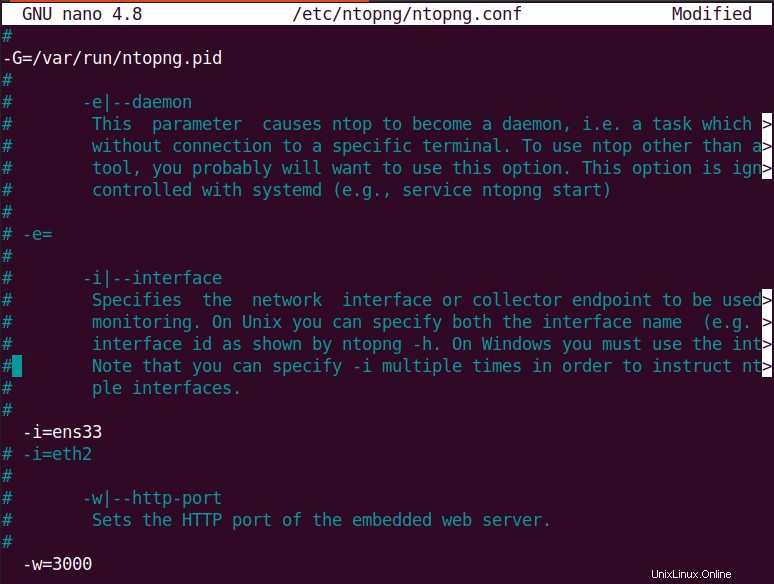
Der Ntopng-Dienst wird nach der Installation automatisch gestartet. Nachdem Sie jedoch Änderungen an der Konfigurationsdatei vorgenommen haben, müssen Sie den Dienst mit dem folgenden Befehl neu starten:
$ sudo systemctl restart ntopng
Wenn Sie den ntopng-Dienst beim Booten automatisch starten möchten, verwenden Sie den folgenden Befehl:
$ sudo systemctl enable ntopng
Verwenden Sie den folgenden Befehl, um zu überprüfen, ob ntopng gestartet wurde und ausgeführt wird:
$ sudo systemctl status ntopng

Weboberfläche starten
Um auf die ntopng-Webschnittstelle zuzugreifen, gehen Sie zu http://ip-address:3000 in der Adressleiste Ihres Browsers. Es öffnet die unten stehende Willkommensseite im Browser. Melden Sie sich mit dem standardmäßigen admin bei ntopng an (Benutzername und Passwort).
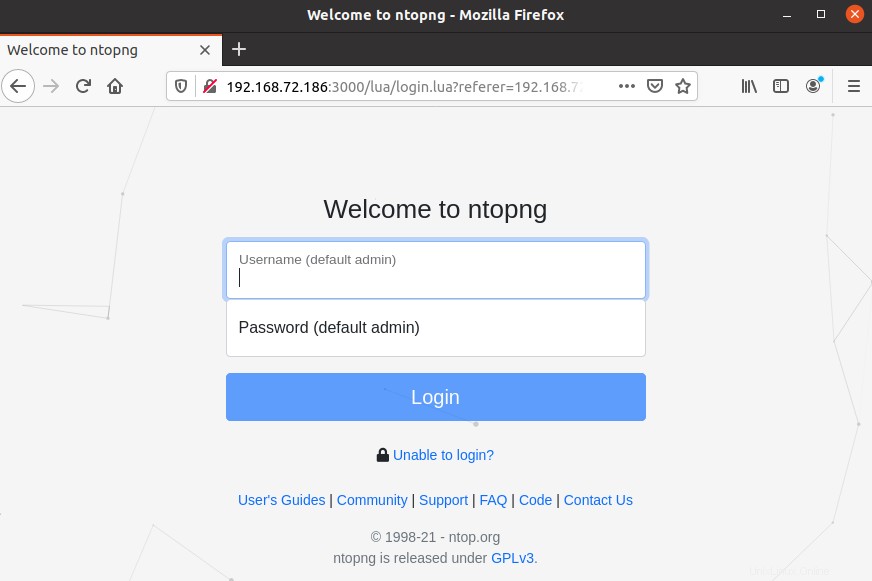
Nach der Anmeldung werden Sie aufgefordert, Ihr Passwort für den Admin zu ändern. Legen Sie ein Passwort fest und klicken Sie auf Passwort ändern .
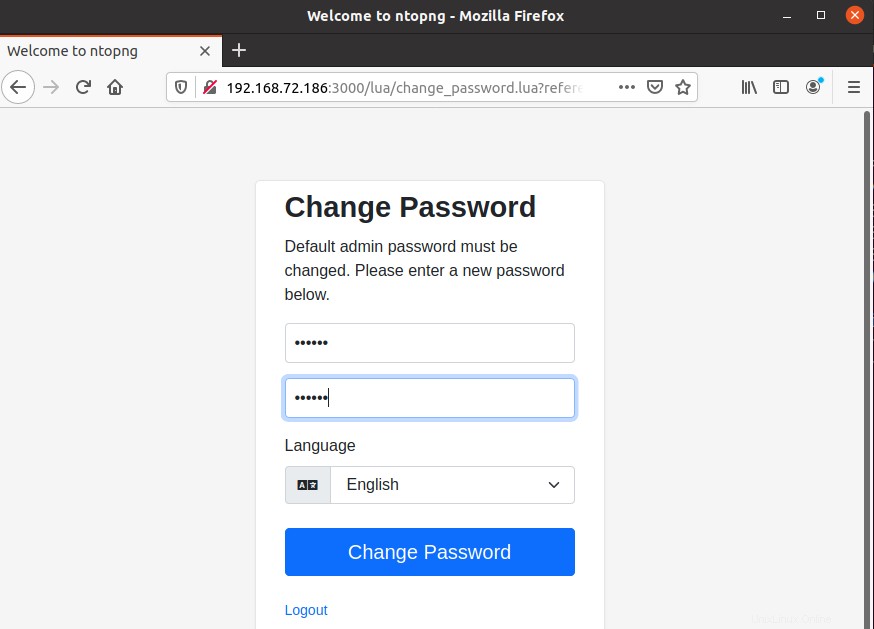
Jetzt sehen Sie das folgende ähnliche ntopng-Dashboard.
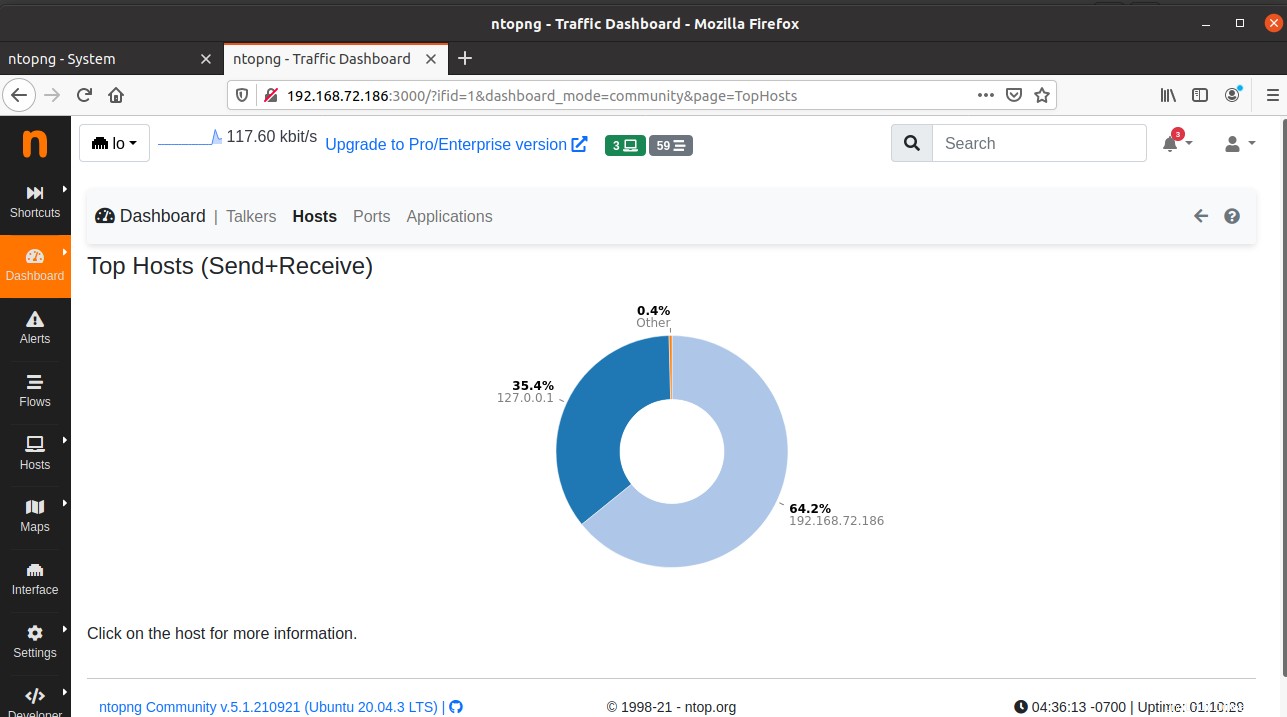
ntopng deinstallieren
Falls Sie ntopng und seine Pakete nicht mehr benötigen, können Sie sie wie folgt deinstallieren:
$ sudo apt remove pfring-dkms nprobe ntopng cento n2disk
Ntopng ist eine unverzichtbare Anwendung zur Überwachung und Behebung von Netzwerkproblemen. In diesem Beitrag haben wir behandelt, wie man ntopng unter Ubuntu OS installiert und auf seine Weboberfläche zugreift. Wir haben auch behandelt, wie Sie ntopng entfernen können, falls Sie es nicht mehr benötigen.